YubiKey の設定方法について紹介します。
ここで、前回ブログで紹介した YubiKeyの設定方法について紹介します。
前回ブログ: 複雑なパスワード設定から解放されたい方は、YubiKeyを使いましょう。
まずは、以下の URL から Yubico Login のアプリをダウンロードしましょう。ちなみに、ここでの紹介例は、Download Yubico Login for Windows (64 bit) です。
https://www.yubico.com/products/computer-login-tools/
ダウンロードした ”Yubico-Login-for-Windows-2.0.3-win64.msi" をダブルクリックすると、Yubico Login for Windows インストール が実行します。
Yubico Login for Windows インストール
ここでは、Yubico アプリのインストール方法を紹介します。
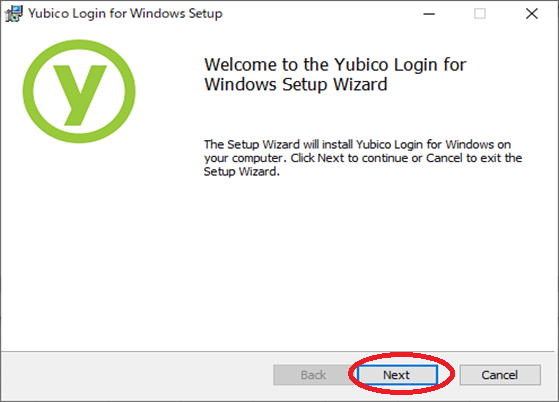
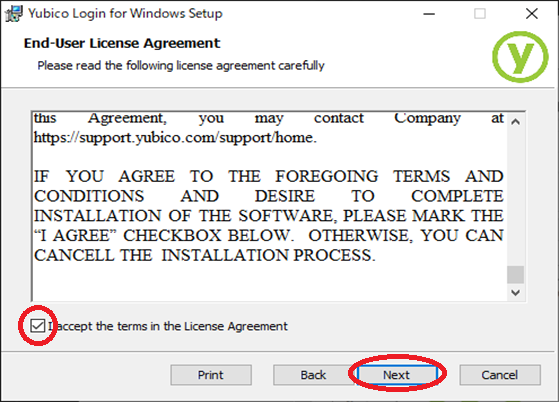
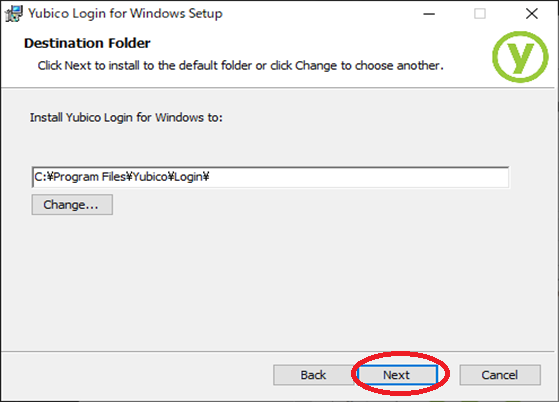
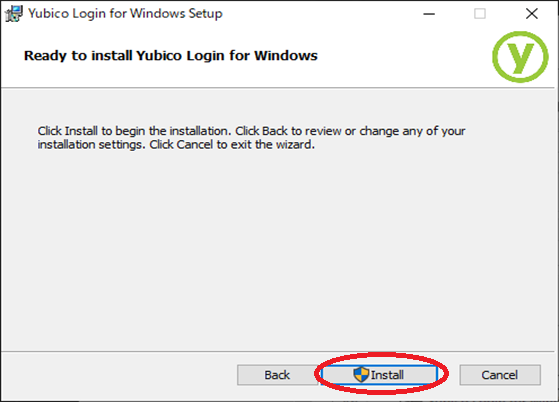

PC 再起動します。
再起動時に、ログイン画面で YubiKey の挿入表示がありますが、この段階では特に関係ないようです。
Yubico Login Configration
ここから、物理キー となる "YubiKey" を設定します。
- YubiKey を USB に挿入して下さい。
- インストールされた Yubico アプリ配下にある Login Configuration を起動して下さい。
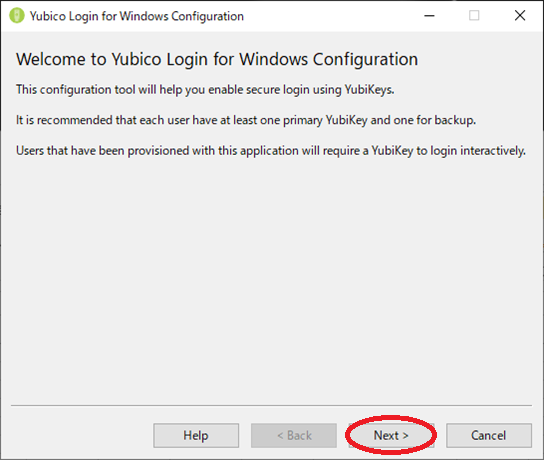
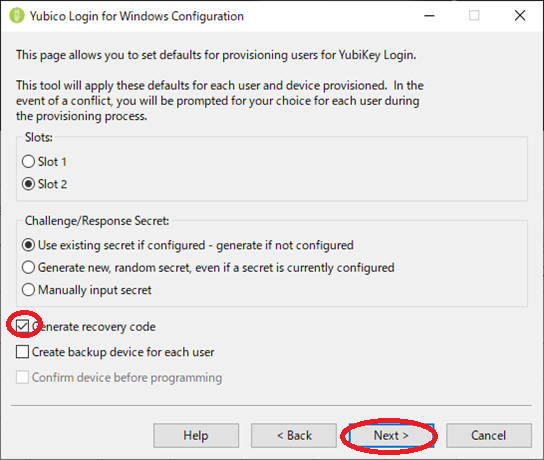
Next ボタンをクリックして下さい。
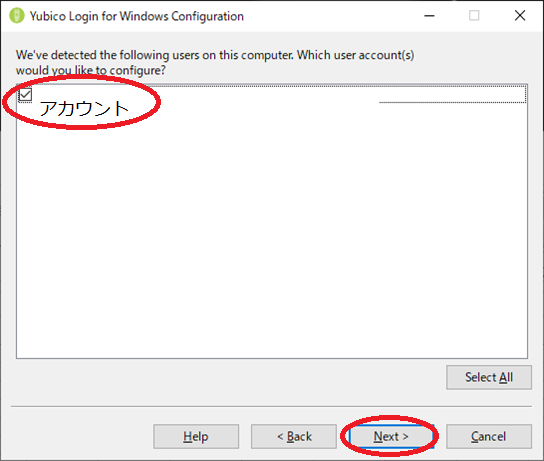

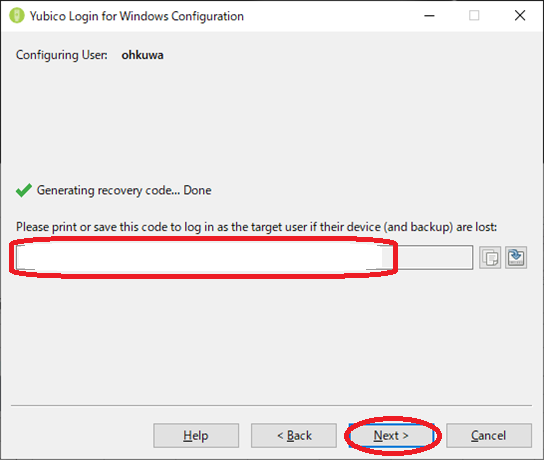
横のボタンをクリックしますと、recovery code が テキストファイルへ出力できます。
必要な作業が完了したら、 Next ボタンをクリックして下さい。
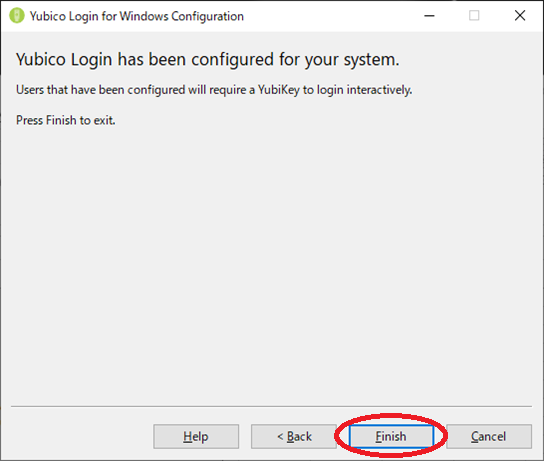
| 参考情報 |
情報セキュリティに興味がある方は、「 情報セキュリティ 」一覧へ

